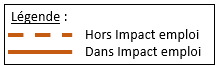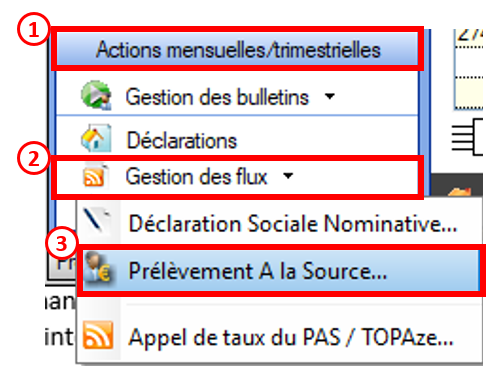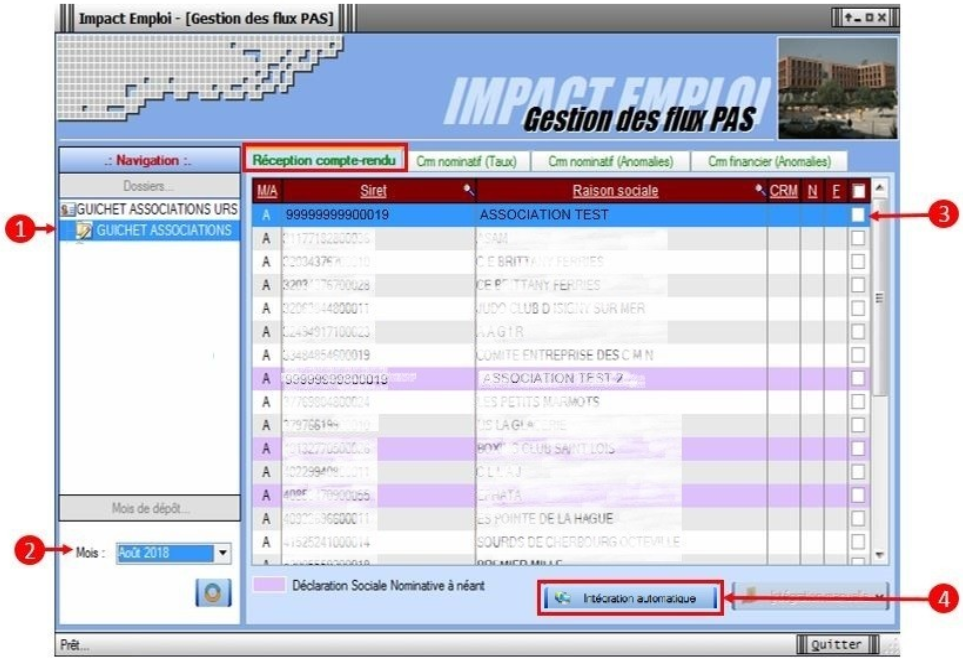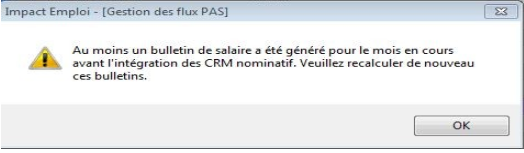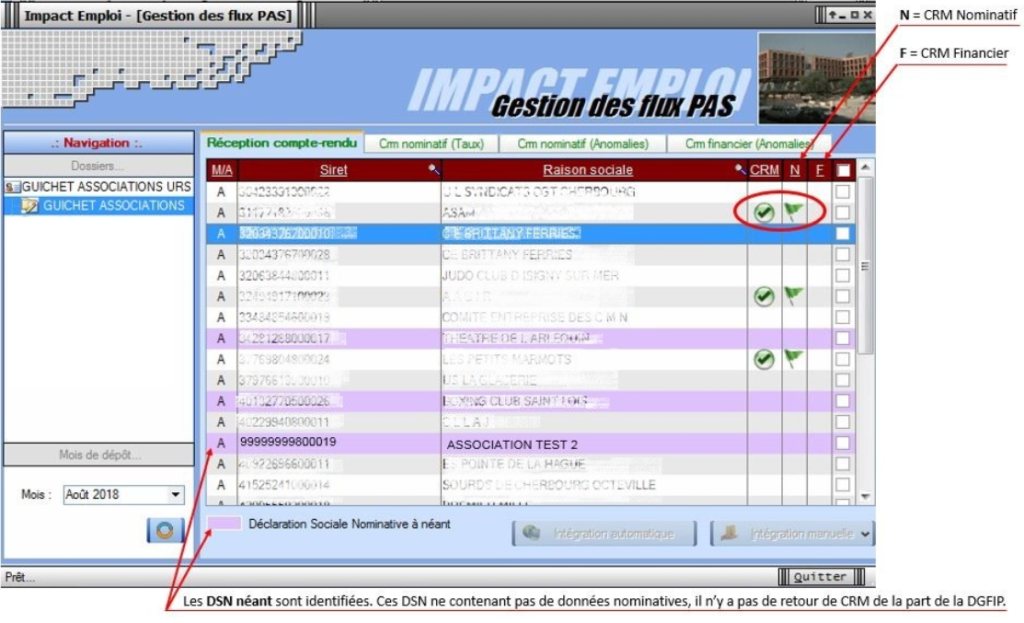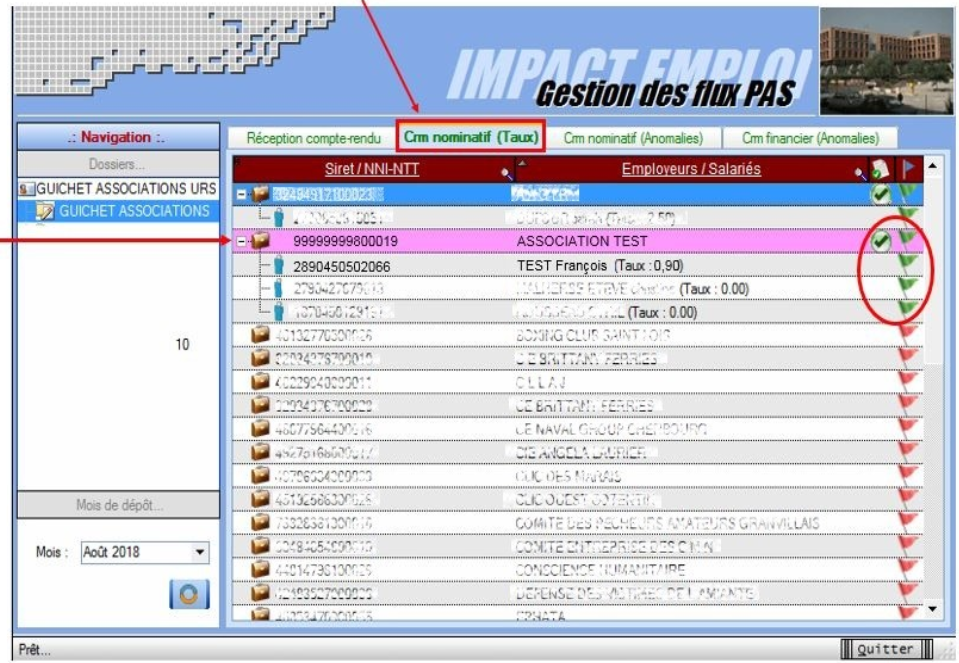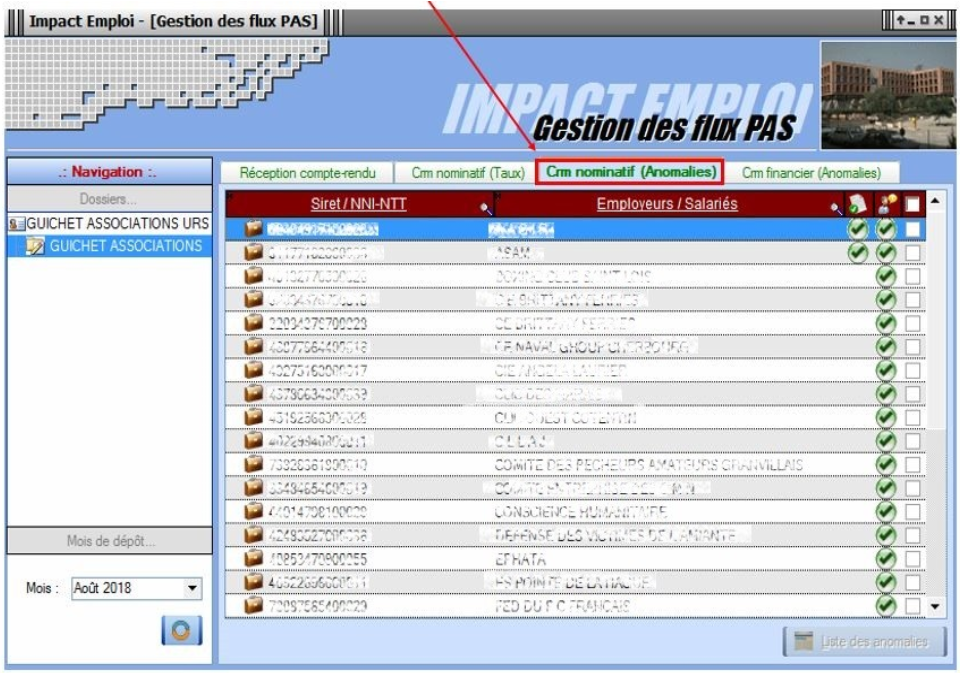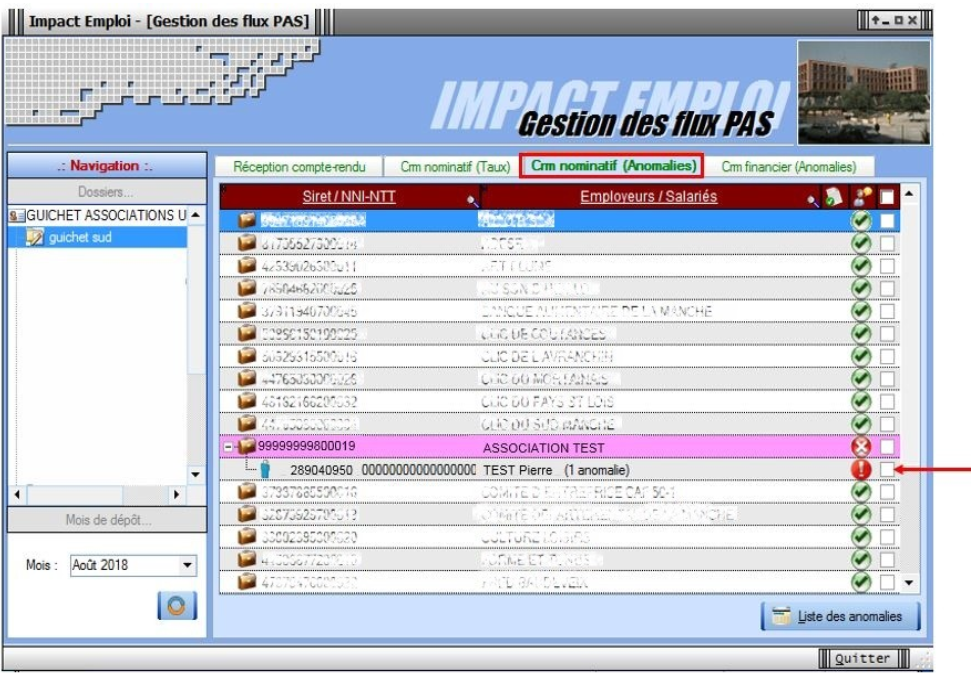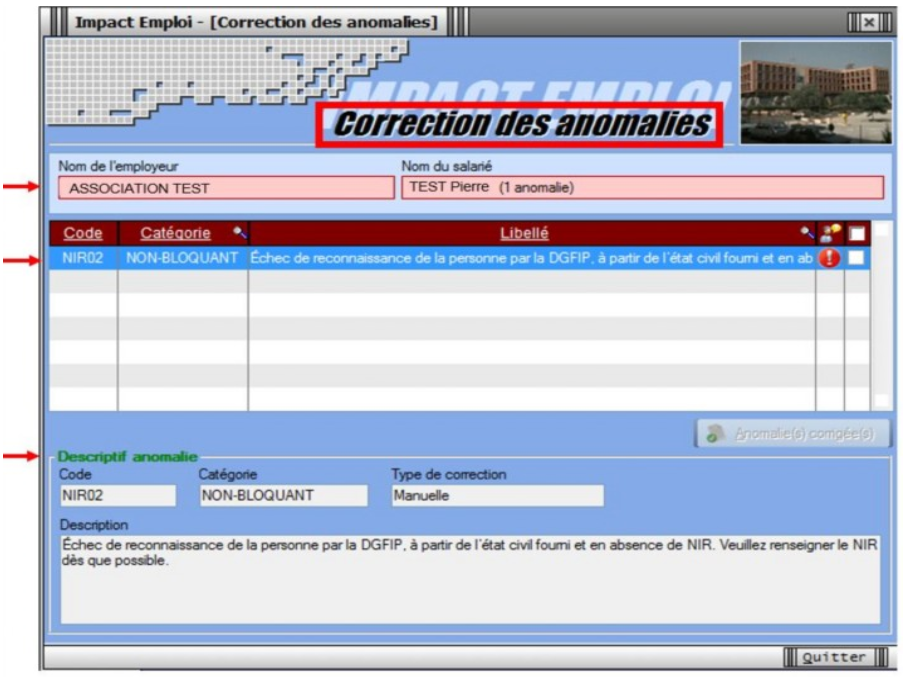Gestion des flux DSN / PAS – Cycle de paie

Fiche Pratique – PAS : Gestion des flux DSN / PAS – Cycle de paie

Sommaire :
- Gestion des flux DSN / PAS : le cycle de paie
- Zoom sur… J’établis mes paies
- Zoom sur… Je dépose ma DSN
- Chronologie de mise à disposition des CRM Nominatifs et Financiers
► Gestion des flux DSN / PAS : le cycle de paie
Afin de clarifier le cycle de la gestion des flux DSN/PAS, et plus généralement le cycle de paie, vous trouverez ici les schémas récapitulant les actions à effectuer chaque mois pour garantir la bonne application du dispositif PAS.
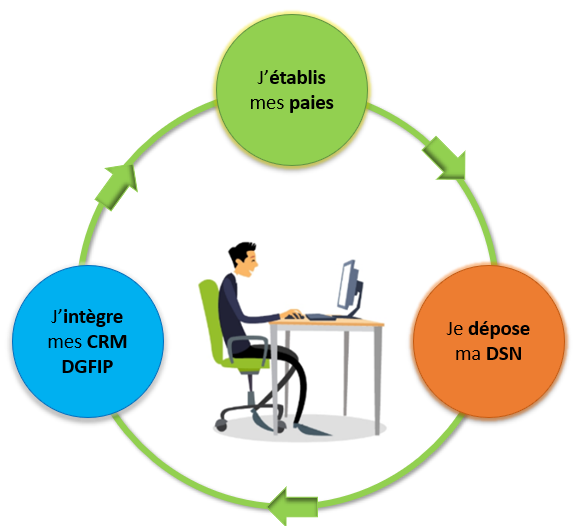

► Zoom sur… J’établis mes paies
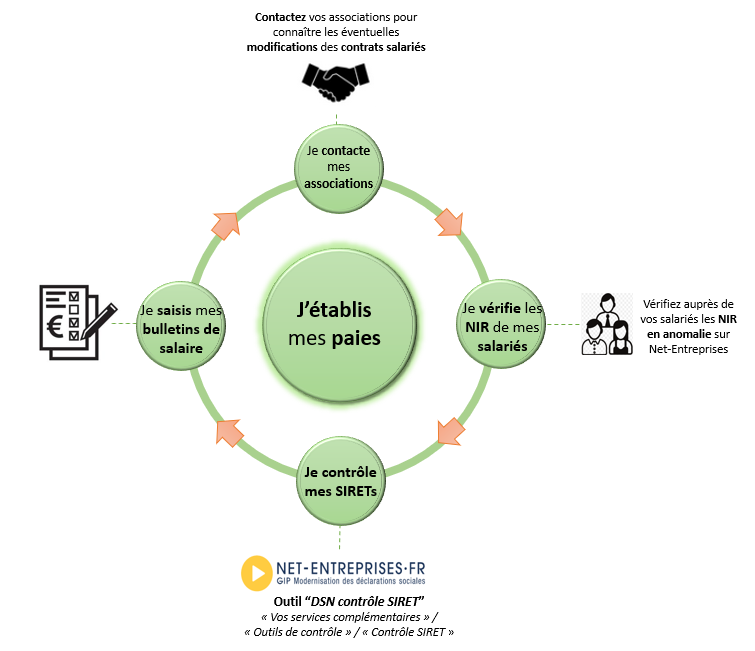

► Zoom sur… Je dépose ma DSN


| Etape | Où ? | Action |
| IEA | Je génère ma DSN Test. | |
| DSN-Val | Je contrôle ma « DSN Test » avec l’Outil DSN-Val. | |
| IEA | Je génère ma DSN Réelle. | |
| DSN-Val | Je contrôle ma « DSN Réelle » avec l’Outil DSN-Val. | |
| Net-entreprises | Je dépose la « DSN Réelle » via la « Gestion des flux » sur Net-entreprises. | |
| IEA | Je vérifie la conformité du fichier « DSN Réelle » déposé. | |
| Net-entreprises | Je consulte les bilans de confromité et CRM et je fiabilise mes données : Urssaf, Retraite, PAS.. |
► Chronologie de mise à disposition des CRM Nominatifs et Financiers

Intégration dans Impact emploi : il est nécessaire de vérifier la disponibilité du retour (bilan/CRM) dans Net-entreprises avant de l’intégrer dans Impact emploi.
▶ CRM Nominatif

▶ CRM Financier

▶Fiches pratiques Récupération des CRM PAS
Pour procéder à l’intégration des CRM dans Impact emploi, vous devez préalablement avoir réalisé toutes les étapes de la « Gestion des flux DSN« .
Suivez ce lien pour découvrir les étapes de l’intégration automatique des CRM.
Si vous rencontrez des difficultés, une procédure d’intégration manuelle des CRM est disponible : ICI